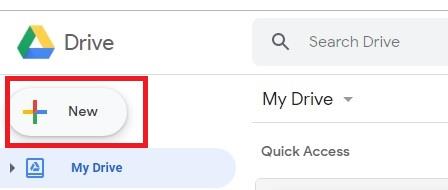Google Drive permet aux utilisateurs de stocker de nombreux types de données telles que des documents, photos, vidéos, audio, PDF ... dans le cloud d'une manière pratique et rapide. Si souvent utiliser Google Drive pour stocker des données, avez-vous déjà manipulé des raccourcis?
Sinon, veuillez vous référer à l'article ci-dessous de Download.com.vn , assurez-vous de fonctionner beaucoup plus rapidement en utilisant votre souris.
Résumé des raccourcis clavier utiles dans Google Drive
Raccourcis pour déplacer des fichiers et des dossiers
- G + L: sélectionnez un dossier.
- G + D: affiche le volet pour afficher les détails de l'activité.
- G + U: affiche la barre d'état de téléchargement.
- G + A: affiche la barre d'état du téléchargement.
- G + T: affiche le haut de la page.
- G + P: affichage en dehors du dossier
- G + N / G + F: accès rapide à My Drive (tiroir de navigation).
Raccourci de navigation
- J / ↓: sélectionnez l'élément ci-dessous.
- K / ↑: Sélectionnez l'élément ci-dessus.
- L / →: Sélectionnez l'élément à gauche.
- H / ←: Sélectionnez l'élément à droite.
- Ctrl + Espace / X / Ctrl + X: sélectionnez ou supprimez des éléments.
- Maj + ↓: développez la sélection vers le bas.
- Maj + ↑: développez la sélection vers le haut.
- Maj + →: étendre la sélection vers la droite.
- Maj + ←: étendre la sélection vers la gauche.
- Ctrl + ↓: descendez sans modifier la sélection.
- Ctrl + ↑: déplacer vers le haut sans modifier la sélection.
- Ctrl + →: Déplacer vers la droite sans modifier la sélection.
- Ctrl + ←: déplacez -vous vers la gauche sans modifier la sélection.
- Ctrl + A / Maj + A: sélectionnez tous les éléments.
- Maj + N: supprime toutes les sélections.
Création de raccourcis, menu interactif
Raccourcis pour créer de nouveaux fichiers:
- Maj + O: créer un nouveau formulaire.
- Maj + D: créez un nouveau dessin.
- Maj + F: créez un nouveau dossier.
- Maj + T: créer un nouveau document.
- Maj + P: créez un nouveau fichier de présentation.
- Maj + S: créez un nouveau classeur.
Raccourcis avec applications:
- ? ou Ctrl + /: afficher le raccourci clavier.
- D: Masquer / afficher le volet des détails.
- I: Masquer / afficher le volet actif.
- V: basculer entre la vue liste et la vue grille.
- /: Recherchez dans Drive.
- Q + Q: Sélectionnez une densité d'affichage d'image.
- M: affiche le dernier message.
Raccourcis avec menu:
- F: Action avec mon pilote (répertoire actuel).
- C: Ouvrez le menu Créer un nouveau.
- R: Autre action.
- R: trier les fichiers et les dossiers.
- T: Ouvrez le menu des paramètres.
Raccourcis avec actions:
- Entrée / O: ouvrez l'élément.
- N: renommer l'élément.
- "." (point): Partagez l'élément sélectionné.
- P: Aperçu de l'élément sélectionné.
- Supprimer / #: supprimer le fichier sélectionné.
- Z: déplacer l'élément sélectionné.
- Maj + Z: ajoutez l'élément sélectionné à un autre dossier.
- S: activer / désactiver le classement d'un dossier.
- Ctrl + Z: Annuler.
- Ctrl + Maj + Z: annuler l'annulation.
J'espère que l'article ci-dessus vous aidera à utiliser Google Drive plus efficacement, ce qui vous fera gagner beaucoup de temps lors de son utilisation. De plus, vous pouvez vous référer aux raccourcis Google Docs , Google Sheets ...
Je vous souhaite une mise en œuvre réussie!